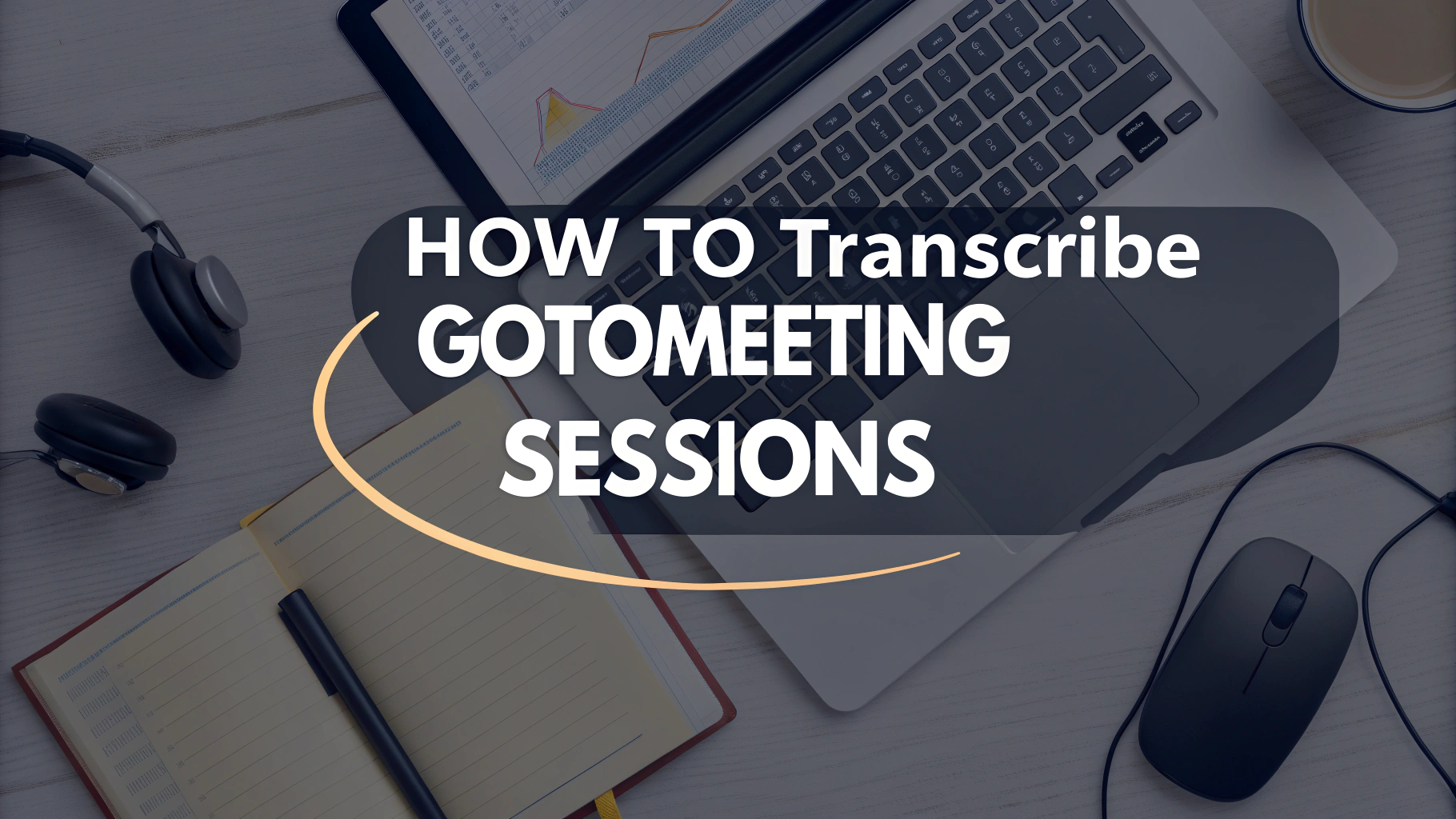GoToMeeting è una piattaforma affidabile per l'hosting di riunioni remote, webinar e chiamate ai clienti, ma una volta terminata la riunione, come ci si assicura che nulla vada perso? Se avete bisogno di verbale della riunione, materiali di formazione o archivi ricercabili, trascrivere le sessioni di GoToMeeting è un passo essenziale.
Grazie a strumenti basati sull'intelligenza artificiale come VOMOè ora possibile convertire le registrazioni di GoToMeeting in testo pulito e accurato in modo automatico, senza dover più prendere appunti manualmente o affidarsi alla memoria.
Perché trascrivere le sessioni di GoToMeeting?
Le trascrizioni delle riunioni sono utili per:
- Generazione di informazioni dettagliate Note della riunione AI
- Migliorare la condivisione delle conoscenze tra i team
- Conformità agli standard legali o di documentazione
- Riproporre i contenuti per i post del blog, per i report o per i Trascrizioni su YouTube
- Migliorare l'accessibilità e sostenere i non madrelingua
Se state lavorando con da audio a testo o da video a testoLa trascrizione automatica consente di sfruttare appieno il valore di ogni riunione.
Passo dopo passo: come trascrivere le registrazioni di GoToMeeting con VOMO
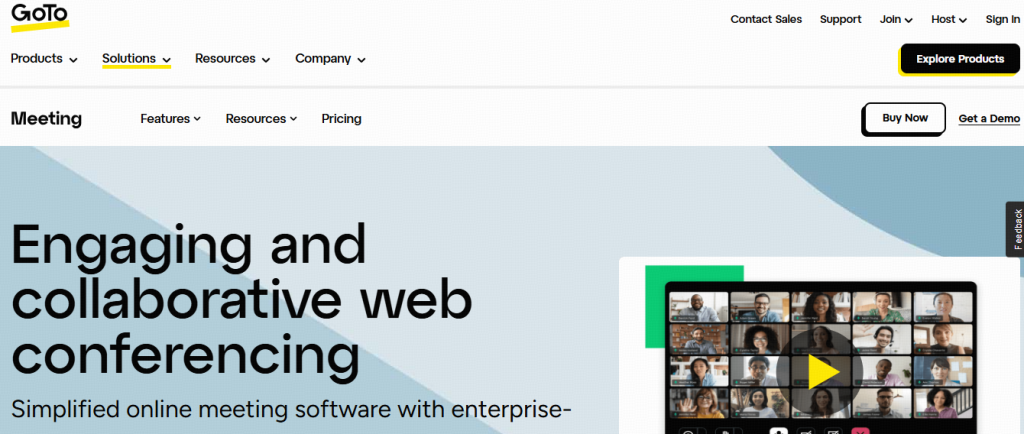
Fase 1: registrazione della sessione GoToMeeting
Utilizzare la funzione di registrazione integrata di GoToMeeting per catturare la sessione. In genere si riceve un file MP4 (video) o M4A (audio).
Fase 2: Esportare o scaricare la registrazione
Al termine della riunione, scaricare la registrazione sul proprio dispositivo locale. Assicurarsi che sia in un formato compatibile (ad esempio, MP4, WAV o MP3).
Passo 3: caricare il file su VOMO
Vai a VOMO.ai - un'intelligenza Da parola a testo piattaforma progettata per i professionisti. È sufficiente caricare il file della riunione.
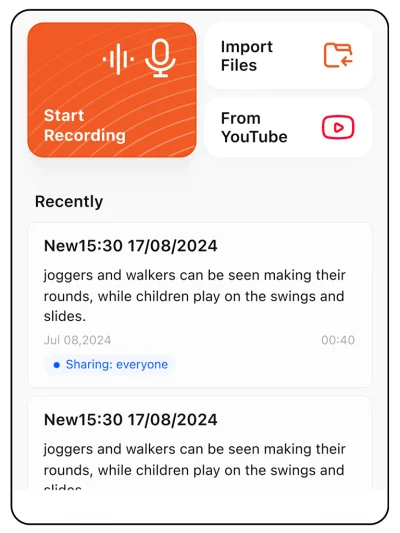
Fase 4: lasciare che VOMO trascriva e riassuma
VOMO trascrive automaticamente la registrazione con un'elevata accuratezza grazie all'uso di Modelli di intelligenza artificiale. Otterrete:
- Completo Da parola a testo trascrizione
- Approfondimenti evidenziati e Note della riunione AI
- Identificazione dell'altoparlante e timestamp
- Riassunti opzionali in stile Q&A
È anche possibile caricare memo vocali o utilizzare dettatura per aggiungere rapide note vocali durante o dopo la riunione.
Più di un semplice GoToMeeting
VOMO non è limitato a GoToMeeting: è possibile utilizzarlo per:
- Zoom, Skype, Incontro con Google registrazioni
- Podcast o webinar interni
- Veloce dettatura o memo vocali
- Caricamento Video di YouTube per generare istantaneamente Trascrizioni su YouTube
Questa versatilità rende VOMO la soluzione completa per convertire qualsiasi tipo di contenuto parlato in testo strutturato e ricercabile.
Pensieri finali
Se vi state chiedendo come trascrivere le sessioni di GoToMeeting In modo efficiente, la risposta è chiara: utilizzare VOMO. Va oltre il concetto di base da audio a testo strumenti, offrendo sintesi e note intelligenti e consapevoli del contesto grazie all'utilizzo di strumenti all'avanguardia. Modelli di intelligenza artificiale.
Se avete bisogno di trascrizioni complete, Note della riunione AIo di una rapida consegna su da video a testo VOMO è costruito per gestire tutto questo, in modo accurato, automatico e su scala.